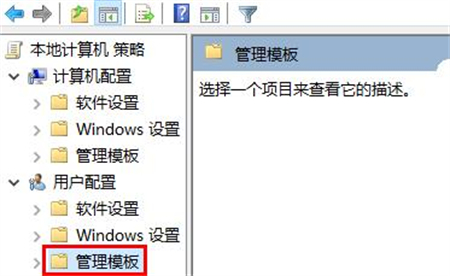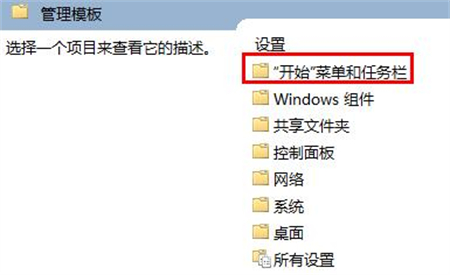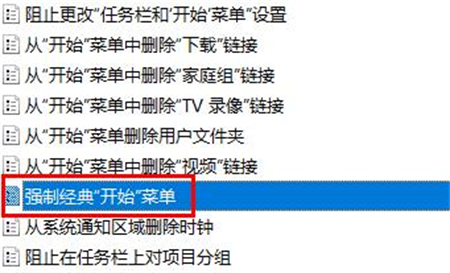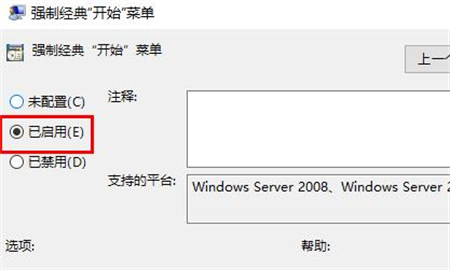win10开始菜单怎么改成经典模式 win10开始菜单怎么改成经典模式方法介绍
时间:2022-11-10
|
文章作者:残月
win10开始菜单怎么改成经典模式呢,有些用户使用win10的时候不喜欢新的开始菜单,感觉比较怪异所以想要改成经典模式,但是不知道如何操作,下面就是关于win10开始菜单怎么改成经典模式方法介绍的内容,大家使用win10的时候如果有这个问题就可以一起来设置看看。
win10开始菜单怎么改成经典模式
1、首先按下快捷键“win+r”打开运行,输入“gpedit.msc”。
2、之后去点击下面的“管理模板”。
3、再去点击右侧的“开始菜单和任务栏”。
4、随后下拉,双击打开“强制经典开始菜单”。
5、最后点击左侧的“已启用”即可。
以上就是win10开始菜单怎么改成经典模式的内容了,希望可以帮到大家。
点击查看更多↓
软件下载
相关软件